Er zijn drie manieren om accenten aan letters toe te voegen in Microsoft Word 2013: sneltoetsen, de Windows Character Map en een wijziging in de taalvoorkeuren.
Sneltoetsen gebruiken
Sneltoetsen zijn vaak de snelste manier om tekens met accenten in een Word-document te typen. Voor letters met accenten gebruiken deze sneltoetsen allemaal Ctrl of Ctrl-Shift met een symbool, gevolgd door de letter die u wilt accentueren.
Video van de dag
Om bijvoorbeeld een te gebruiken accent graf, druk op Accentgraf -- gelegen naast de 1 op de meeste toetsenborden -- en de Ctrl toets tegelijk, gevolgd door een letter. Houd de ingedrukt om een hoofdletter te typen Verschuiving toets net zoals u zou doen wanneer u zonder accent typt.
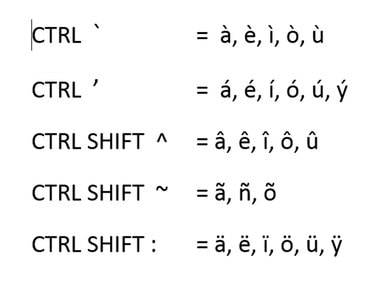
Enkele veelvoorkomende accenten en hun sneltoetsen.
Afbeelding tegoed: Schermafbeelding met dank aan Microsoft.
Microsoft heeft een uitgebreide lijst van sneltoetsen voor internationale tekens, die u kunt markeren voor toekomstig gebruik.
De karakterkaart gebruiken
Als je de sneltoets voor een accent niet meer weet, gebruik dan de Windows Character Map. Deze tool presenteert een klein venster dat u in de hoek van het scherm kunt houden terwijl u aan een document werkt. Lanceren
Overzicht van letters, typ "karakterkaart" in Windows Search.Om het formatteren te vergemakkelijken, klikt u op de Lettertype menu in het Character Map-venster en selecteer het lettertype dat u gebruikt. Het standaardlettertype voor Word 2013 is Calibri. Natuurlijk kunt u elk lettertype gebruiken in Overzicht van letters je wilt, zoals Arial of Times New Roman, en verander dan gewoon het lettertype in Word nadat de tekens allemaal op hun plaats zijn.

Selecteer het lettertype dat u in Word gebruikt in het menu Lettertypekaart.
Afbeelding tegoed: Schermafbeelding met dank aan Microsoft.
Selecteer het gewenste teken met accent en sleep het vervolgens naar het Word-document waar u het wilt laten verschijnen.

Een gewone e vervangen door een geaccentueerde e met behulp van karakterkaart.
Afbeelding tegoed: Schermafbeelding met dank aan Microsoft.
Een andere methode is om te klikken op de Selecteer nadat je op het gewenste teken hebt geklikt en klik vervolgens op de Kopiëren knop. Plaats de cursor in het Word-document waar u het teken wilt laten verschijnen en druk op Ctrl-V om het te plakken, of klik met de rechtermuisknop en selecteer Plakken.
De toetsenbordindeling wijzigen
Als u een taal machtig bent, kunt u overwegen deze toe te voegen aan uw Windows-taalvoorkeuren. Nieuwe systeemtalen veranderen de toetsen op uw toetsenbord in elk internationaal toetsenbord dat u nodig heeft. De toetslabels komen echter niet altijd overeen met de letters die u krijgt nadat u naar een andere taal bent overgeschakeld.
Om een nieuwe taal toe te voegen, beweegt u de cursor onder aan het Windows-bureaublad om de taakbalk weer te geven en klikt u vervolgens op uw huidige taal, namelijk ENG voor Engelse toetsenborden. Klik Taalvoorkeuren.

Nieuwe talen verschijnen hier wanneer u ze toevoegt in Taalvoorkeuren.
Afbeelding tegoed: Schermafbeelding met dank aan Microsoft.
Selecteer de gewenste taal in de Talen toevoegen raam. Nadat de taal is geïnstalleerd, kunt u er op elk moment naar overschakelen vanuit de taakbalk. Om door elk van uw talen te bladeren, drukt u op de ramen sleutel en spatiebalk tegelijkertijd. Tenzij je echt een internationaal toetsenbord hebt, moet je de plaatsing van de nieuwe toetslocaties onthouden.
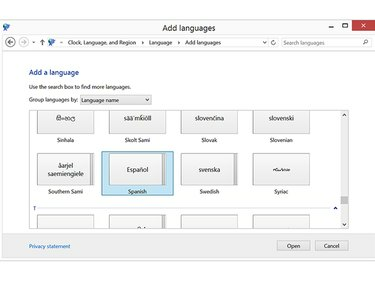
Voeg zoveel talen toe als je nodig hebt in Windows..
Afbeelding tegoed: Schermafbeelding met dank aan Microsoft.
Als je een touchscreen-monitor hebt, verandert het virtuele toetsenbord ook in de nieuwe taal. Om het virtuele toetsenbord te starten, klikt u op de Toetsenbord pictogram in de taakbalk.
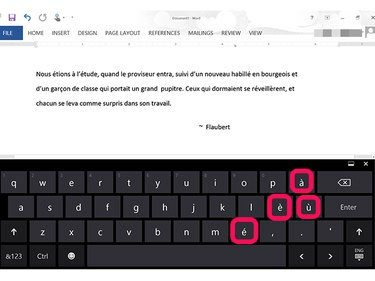
Geaccentueerde letters verschijnen op het Canadese meertalige standaardtoetsenbord.
Afbeelding tegoed: Schermafbeelding met dank aan Microsoft.



